将电脑屏幕映射到电视上玩游戏,看电影着实是一件非常爽的事。那么就使用hdmi接口来连接电脑吧,无需在信号传送前进行数/模或者模/数转换,可以保证最高质量的影音信号传送。下面,小编就来跟大家分享hdmi接口连接电视的操作流程了。
我们平时经常会使用笔记本看视频什么的,但是笔记本屏幕一般都比较小,看起来没有电视那么舒服,那么能不能用什么设备将笔记本连接到电视上呢?答案是可以的。下面,小编就来跟大家讲解hdmi接口连接电视的操作流程了。
hdmi接口怎么连接电视
首先,需要有一台支持HDMI输入的电视以及一台有显卡带HDMI输出的电脑,如果电脑不带HDMI输出,DVI输出也可以,但是需要用一个DVI转HDMI的转接头。

连接电视电脑图解1
然后需要一根合适长度的HDMI线,这里建议不要用超过10米的HDMI线,因为一根纯粹的HDMI线 (没有特别电路增强的话)超过10米后,很难保证可以继续支持1920X1080这样高的分辨率。

hdmi电脑图解2
最后就是连线,只需要将一根HDMI线的一端插电脑显卡HDMI输出,另一端插电视的HDMI输入。打开电脑和液晶电视机,用遥控器把液晶电视的“信号源”调到“HDMI模式”。换成HDMI信号后,电视机就会显示电脑传输的画面了,电视上就可以显示电脑的声音和图像了。

接口电脑图解3
如果电视机画面由于分辨率不匹配而没有显示画面,可以在电脑上设置画面的分辨率以达到在电视机上的最佳显示效果。在电脑桌面点击鼠标右键弹出菜单,点击“显示设置”。
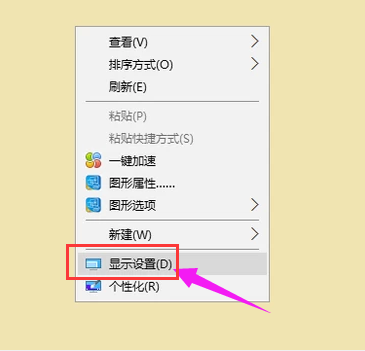
电视电脑图解4
点击右边的“高级显示设置”。
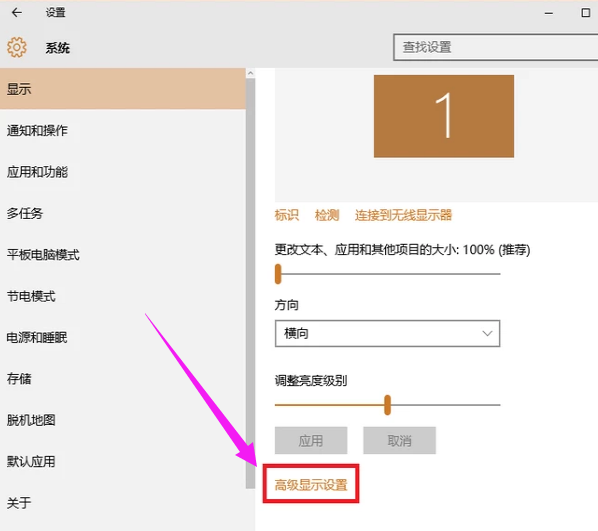
接口电脑图解5
在分辨率的设置选项处,将显示器设置为“电视机”。然后电脑会自动检测并推荐最佳分辨率,可以根据电视机显示的实际效果进行分辨率调整,以达到最佳显示效果。
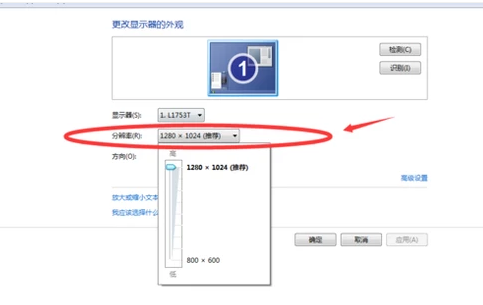
接口电脑图解6
把电视机设置为电脑的默认扬声器,实现画面和声音的同步。在电脑任务栏找到小喇叭形状的音量图标,点击鼠标右键,点击“播放设备”。
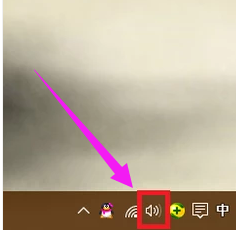
hdmi电脑图解7
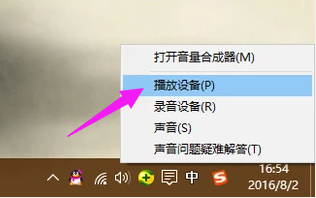
hdmi电脑图解8
在”播放“设置里面里选择电视机“FTV”,点击鼠标右键,选择“设置为默认设备”。点击“确定”,电视机就可以作为电脑的扬声器了。
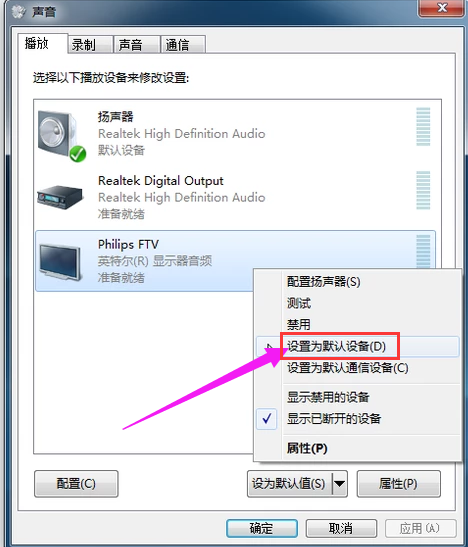
电视电脑图解9
这样,电脑的画面和声音都和电视机就对接成功了,接下来就可以在电脑上播放视频测试效果了。

接口电脑图解10
以上就是hdmi接口连接电视的操作方法。
Copyright ©2018-2023 www.958358.com 粤ICP备19111771号-7 增值电信业务经营许可证 粤B2-20231006